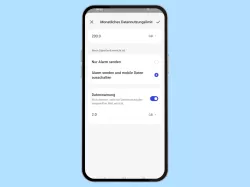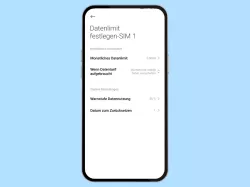Windows 11: Datenlimit für Netzwerke einrichten
Du möchtest unter Windows ein Datenlimit für Netzwerke wie WLAN einrichten? Wir zeigen dir, wie es geht!
Von Simon Gralki · Veröffentlicht am
Für Netzwerke mit einer begrenzten Datennutzung, wie es in einigen Hotels oder Krankenhäusern üblich ist, kann der Nutzer unter Windows ein Datenlimit einstellen. Hier zeigen wir, wie man das Datenlimit einrichten kann und somit die Überschreitung des Datenvolumens verhindern kann.
In der Regel hat man ja keine Grenze bei der Datennutzung über ein Netzwerk. Jedoch gibt es Ausnahmen, in denen man die Internetverbindung einschränken muss, um einen gewisses Datenvolumen nicht zu überschreiten. Neben den oben erwähnten Beispielen kommt es auch nicht selten vor, dass man den PC oder Laptop mit dem mobilen Hotspot eines Smartphones verbindet, um beispielsweise einen Zugriff zum Internet zu haben, wenn gerade kein WLAN verfügbar ist.
Insbesondere hierbei kann ein Datenlimit für eine Netzverbindung unter Windows helfen, um die mobilen Daten nicht zu sprengen und um Mehrkosten zu vermeiden, weil beispielsweise Sortwareupdates im Hintergrund geladen oder Dienste beziehungsweise Backups synchronisiert werden, falls vergessen wurde, die getaktete Verbindung für ein Netzwerk unter Windows einzuschalten.
Einschalten
Bei der Einrichtung des Datenlimits für eine Netzwerkverbindung unter Windows spielt es keine Rolle, ob es sich um eine Verbindung über WLAN oder über Kabel (Ethernet) handelt, sodass die folgenden Optionen für jede Netzwerkverbindung individuell festgelegt werden können:
- Limittyp: Monatlich, Einmalig oder Unbegrenzt
- Monatliches Rücksetzdatum: Automatisches Zurücksetzen des Datenzählers
- Höhe des Datenlimits in MB oder GB
Hinweis: Windows sendet automatisch eine Datenwarnung, kurz bevor das festgelegte Datenlimit erreicht wird. Eine automatische Deaktivierung des Internetzugriffs erfolgt nicht.


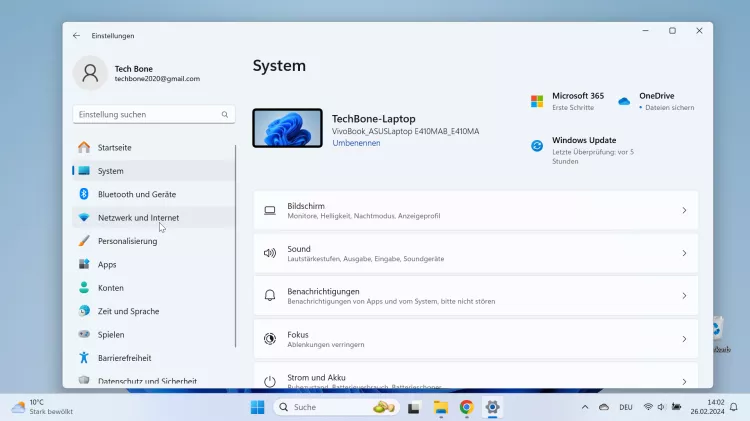
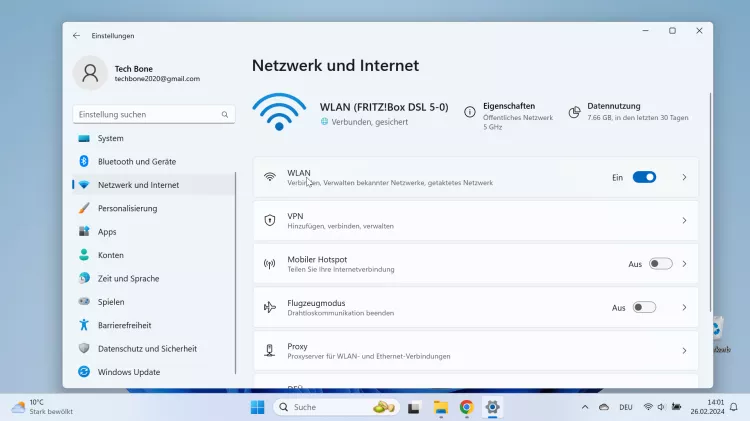


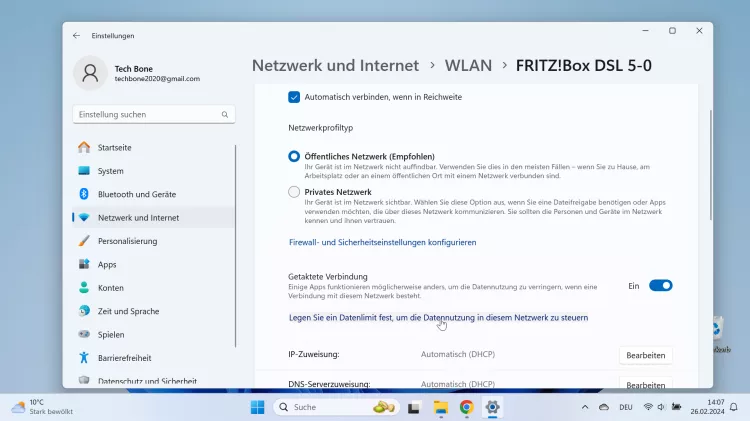
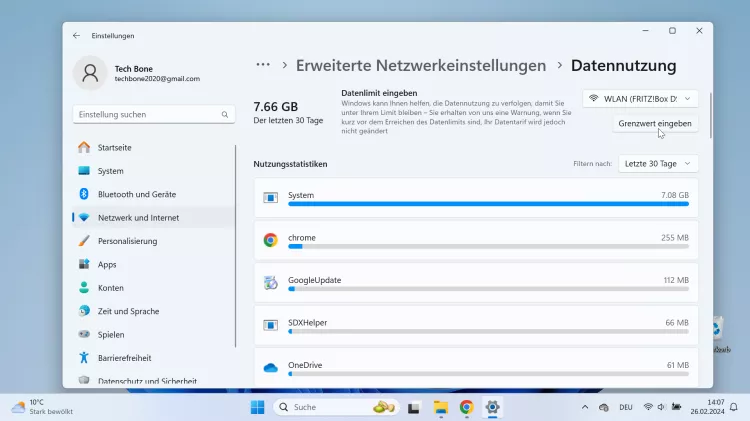
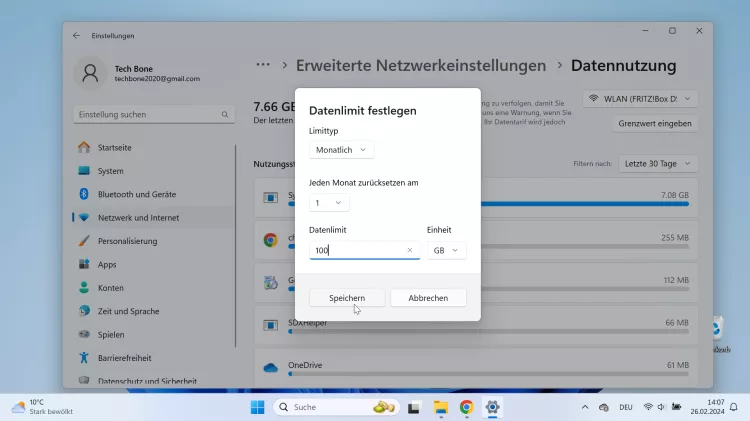
- Öffne das Startmenü
- Öffne die Einstellungen
- Tippe/Klicke auf Netzwerk und Internet
- Tippe/Klicke auf WLAN
- Tippe/Klicke auf Eigenschaften vom verbundenen WLAN-Netzwerk
- Aktiviere oder deaktiviere Getaktete Verbindung
- Tippe/Klicke auf Legen Sie ein Datenlimit fest, um die Datennutzung...
- Tippe/Klicke auf Grenzwert eingeben
- Lege ein Datenlimit fest und tippe/klicke auf Speichern
Ändern
Wurde ein falsches Datenlimit eingegeben, hat sich der Abrechnungszeitraum geändert oder wurde das Datenvolumen einer Netzwerkverbindung aufgestockt, kann der Nutzer das Datenlimit ändern, ohne dass die vorherigen Nutzungsstatistiken gelöscht werden.


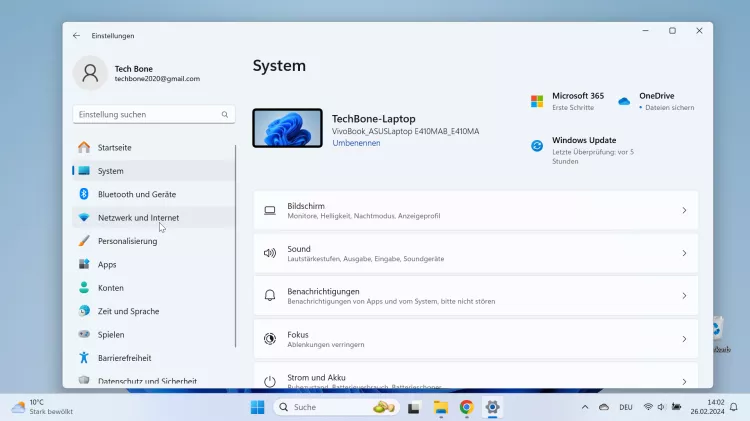
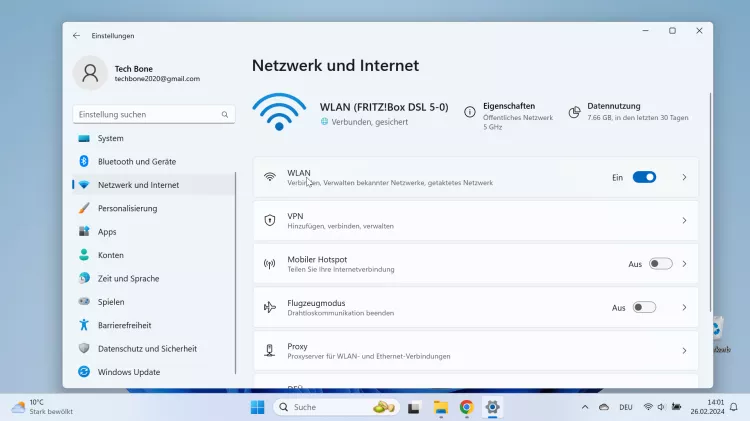
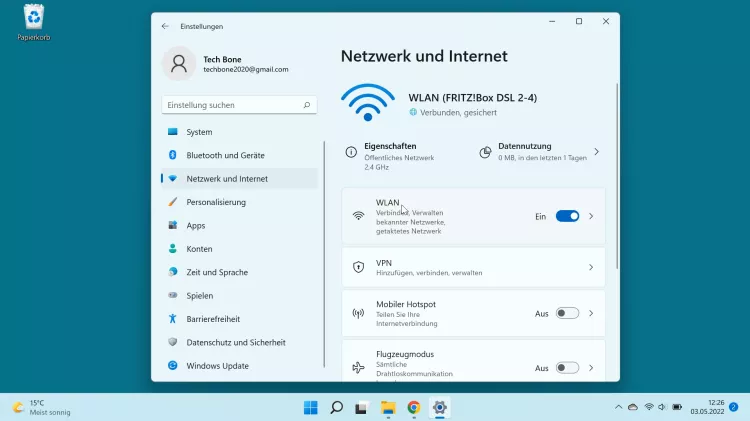
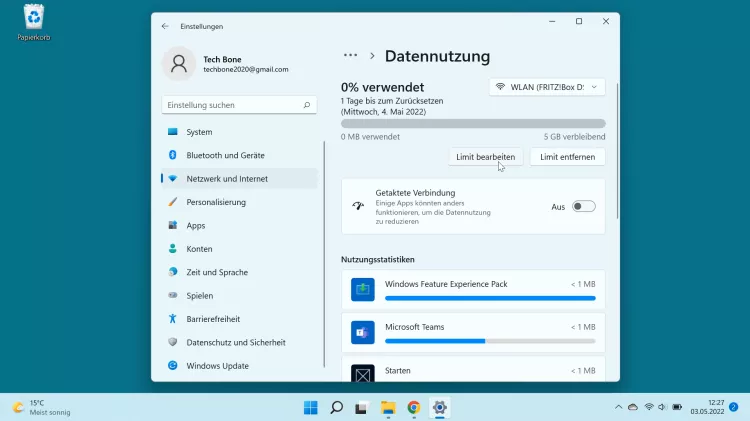

- Öffne das Startmenü
- Öffne die Einstellungen
- Tippe/Klicke auf Netzwerk und Internet
- Tippe/Klicke auf WLAN
- Tippe/Klicke auf Datennutzung
- Tippe/Klicke auf Limit bearbeiten
- Lege ein Datenlimit fest und tippe/klicke auf Speichern
Ausschalten
Wird ein Datenlimit einer Netzwerkverbindung über WLAN oder Ethernet gar nicht mehr benötigt, kann es jederzeit wieder entfernt werden.
Beim Ausschalten des Datenlimits werden die Statistiken zum Datenverbrauch gelöscht und sämtliche Datenwarnungen diesbezüglich deaktiviert.


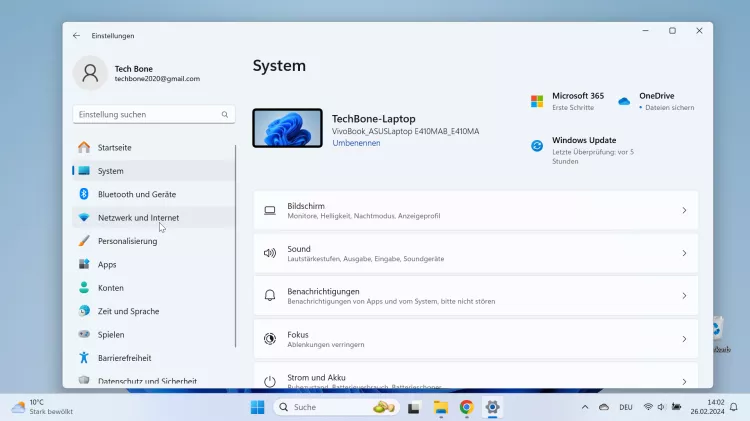
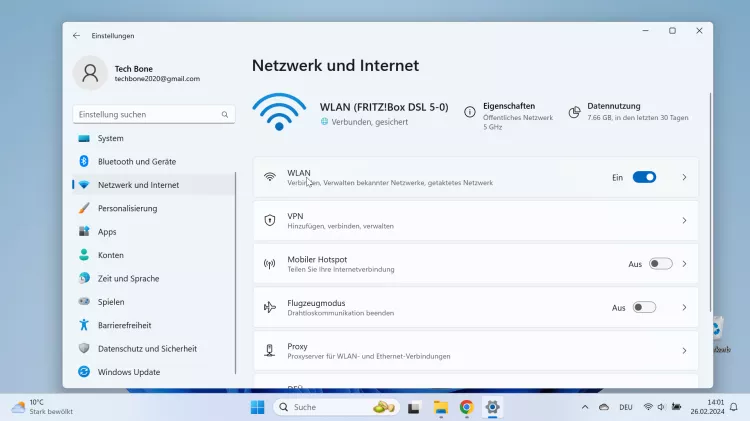
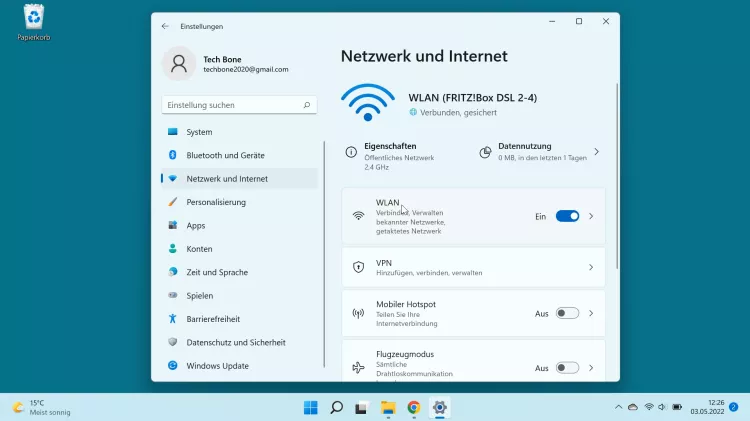
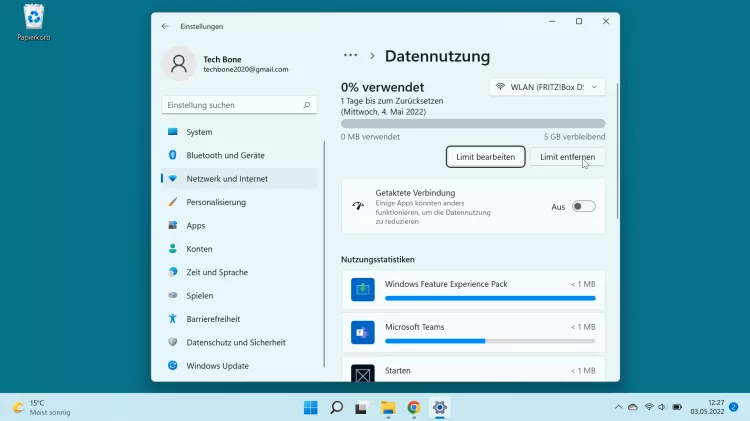
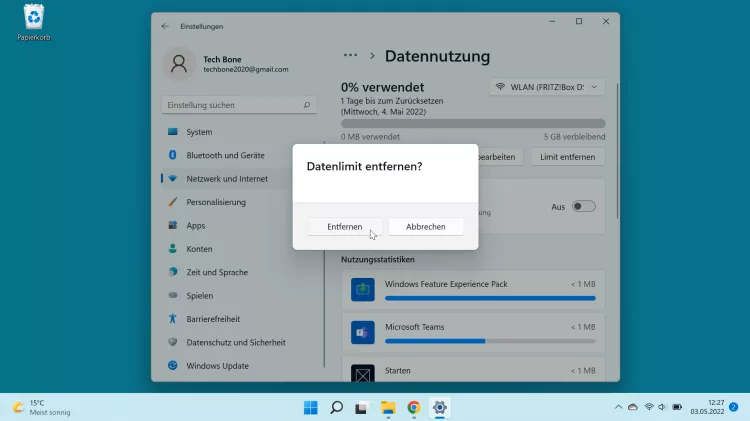
- Öffne das Startmenü
- Öffne die Einstellungen
- Tippe/Klicke auf Netzwerk und Internet
- Tippe/Klicke auf WLAN
- Tippe/Klicke auf Datennutzung
- Tippe/Klicke auf Limit entfernen
- Bestätige mit Entfernen
Diese Anleitung ist Teil unseres ausführlichen Windows 11 Guide, in dem wir dir alle Schritt für Schritt erklären!
Häufig gestellte Fragen (FAQ)
Wie kann man das Datenvolumen begrenzen?
Neben der getakteten Verbindung eines Netzwerks, bei der sämtliche Hintergrundaktivitäten wie automatische Downloads oder Synchronisierungen eingeschränkt werden, kann der Nutzer unter Windows auch ein Datenlimit für eine Netzverbindung einrichten, um automtatisch benachrichtigt zu werden, kurz bevor das Datenlimit erreicht wird.
Wie kann man ein Datenlimit einstellen?
Unter Windows lässt sich für jede Netzwerkverbindung, egal ob WLAN oder Ethernet, ein Datenlimit einrichten, um automatisch benachrichtigt zu werden, bevor das festgelegte Datenvolumen verbraucht wird.